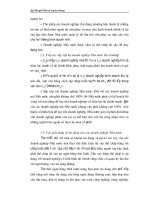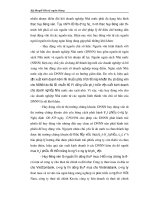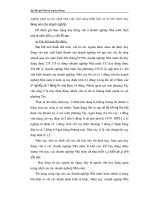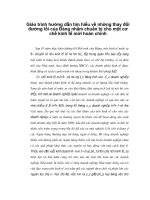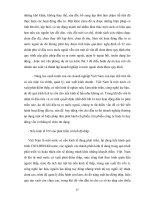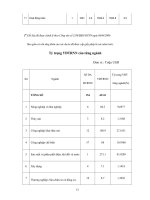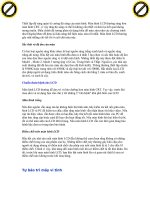Giáo trình hướng dẫn tìm hiểu về những lỗi cơ bản của sector trong máy tính phần 5 potx
Bạn đang xem bản rút gọn của tài liệu. Xem và tải ngay bản đầy đủ của tài liệu tại đây (236.58 KB, 5 trang )
Đáp: Bạn có thể nhận được thông báo lỗi này khi bạn gán một ký tự ổ đĩa cho một phân
vùng (partition) đĩa chưa được định dạng. Tuy nhiên, tuỳ thuộc vào cấu hình, máy có thể
tự động khởi động lại trước khi bạn có thể phát hiện được vấn đề. Cho dù máy của bạn có
khởi động lại hay không, bạn có thể thấy trong bản ghi nhật ký sự cố (event log), phần
thông tin về lỗi như sau:
Event Type: Information
Event Source: Save Dump
Event Category: None
Event ID: 1001
Description: The computer has rebooted from a bugcheck.
The bugcheck was: 0x00000054 (0x003612ca, 0xf2688d00, 0x00000000,
0x00000000).
Để giải quyết lỗi này, Bạn thực hiện một trong các động tác sau:
* Sử dụng thành phần Disk Management của Computer Management Microsoft
Management Console (MMC) của Windows 2000 để xóa phân vùng chưa được định
dạng.
* Sử dụng thành phần Disk Management của Computer Management MMC của Win2K
để định dạng phân vùng.
* Sử dụng thành phần Disk Management của Computer Management MMC của Win2K
để gỡ bỏ ký tự ổ đĩa.
Để chạy thành phần Disk management của MMC trong Win2K Professional, Bạn dùng
chuột bấm chọn các mục theo trình tự như sau (tất nhiên với điều kiện là Bạn phải đăng
ký vào máy bằng tài khoản người dùng có quyền hạn của một local Administrator)
Start \Settings \Control Panel \Administrative Tools \Computer Management \Disk
management.
Hỏi: Tại sao tôi nhận được các lỗi về bộ nhớ hay vùng đĩa trống (storage space) sau khi
cài đặt phần mềm mới?
Đáp: Windows XP, Windows 2000, và Windows NT đều có một trị IRPStackSize kiểm
soát việc có bao nhiêu dung lượng RAM và dung lượng đĩa cứng vật lý còn trống đối với
các ứng dụng mới, nhưng một số phần mềm mới cài đặt lại thiết lập trị này không đúng.
Trị này trong phạm vi từ 11 đến 20 đối với XP và từ 11 đến 15 đối với Win2K và NT.
Nếu Bạn thiết lập trị này nhỏ hơn 11, Bạn sẽ nhận được một thông báo lỗi cho biết rằng
hệ thống không có đủ vùng lưu trữ trống trên máy chủ (hoặc máy đóng vai trò máy chủ
Click to buy NOW!
P
D
F
-
X
C
h
a
n
g
e
V
i
e
w
e
r
w
w
w
.
d
o
c
u
-
t
r
a
c
k
.
c
o
m
Click to buy NOW!
P
D
F
-
X
C
h
a
n
g
e
V
i
e
w
e
r
w
w
w
.
d
o
c
u
-
t
r
a
c
k
.
c
o
m
trong một tác vụ chủ/khách nào đó). Kết quả là các máy trạm (clients) sẽ không thể truy
cập các tài nguyên dùng chung trên mạng và mã biến cố (Event ID) 2011 sẽ xuất hiện
trong bản nhật ký hệ thống (System log).
Để thiết lập IRPStackSize trở lại trị mặc nhiên (15 đối với XP, 11 đối với NT), Bạn thực
hiện các bước sau:
1. Khơi động registry editor (tức là regedit.exe).
2. Duyệt đến mục khóa
HKEY_LOCAL_MACHINE\SYSTEM\CurrentControlSet\Services\lanmanserver\param
eters.
3. Bấm kép IRPStackSize (hoặc nếu mục này chưa có, tạo mới mục dữ liệu IRPStackSize
(nhớ đúng chử in và chử thường) có kiểu là DWORD.
4. Thay đổi base về decimal, thiết lập trị 11 đối với Win2K hay NT hay 15 đối với XP, và
bấm OK.
Khởi động lại máy tính.
Hỏi: Tại sao khi cài đặt Windows 2000 hệ thống bị treo với một lỗi “0x0000001E
exception error”?
Đáp: Nếu máy tính của bạn sử dụng một bo mạch chủ với chipset VIA MVP3 và một ổ
cứng Ultra ATA/100, Win2K có thể treo với lỗi mà bạn đề cập. Nói chung, những bo
mạch chủ này không hỗ trợ UDMA 100 mà các đĩa cứng có đặc trưng kỹ thuật ATA/100
yêu cầu (những bo mạch chủ này thường chỉ hỗ trợ UDMA 33 hay UDMA 33/66). Rõ
ràng là ổ đĩa không báo cho hệ thống biết về khả năng tương thích lùi (backward
compatibility), và vì quá trình cài đặt Win2K lại chú ý rất kỹ về phần cứng, hệ thống bị
treo ở điểm này
Có thể thực hiện 1 trong hai giải pháp sau để khắc phục:
* Nâng cấp BIOS của bạn, nếu việc làm đó sẽ cho phép hệ thống của bạn hỗ trợ
ATA/100 (UDMA 100).
* Thực hiện những thay đổi sau đây đối với BIOS của bạn:
1. Vào BIOS và vô hiệu hóa (tắt) UDMA trên kênh IDE nối với đĩa cứng của Bạn (chẳng
hạn kênh Primary IDE).
2. Vẫn ở trong BIOS, thiết lập chế độ programmed input/output (PIO) ở Mode 4 thay vì
để auto.
3. Cài đặt Win2K. Việc cài đặt sẽ tiếp tục mà không gặp rắc rối gì.
4. Khôi phục lại hai thay đổi đối với BIOS mà bạn đã thực hiện ở bước 1 và 2 trở lại các
trị đã có trước đó và xem thử Win2K có còn chạy ổn định không.
5. Nếu Win2K không ổn định, có lẽ cần sẽ cần phải giữ lại 2 thay đổi mà bạn đã thực
hiện đối với BIOS nếu như Bạn vẫn sử dụng ổ đĩa đó.
Bạn nên sử dụng ổ đĩa cứng ATA/100 với một bo mạch chủ cũng hỗ trợ ATA/100.
Click to buy NOW!
P
D
F
-
X
C
h
a
n
g
e
V
i
e
w
e
r
w
w
w
.
d
o
c
u
-
t
r
a
c
k
.
c
o
m
Click to buy NOW!
P
D
F
-
X
C
h
a
n
g
e
V
i
e
w
e
r
w
w
w
.
d
o
c
u
-
t
r
a
c
k
.
c
o
m
Hỏi: Khi cài đặt Windows 2000 tôi gặp phải lỗi "Windows 2000 could not locate your
hard disk". Tại sao xảy ra chuyện này?
Đáp: Có nhiều khả năng Bạn cần phải cài đặt các trình điều khiển thiết bị lưu trữ đệ tam
nhân (third party mass storage device drivers) vào lúc bắt đầu quá trình cài đặt bằng cách
nhấn phím F6. Bước này sẽ cho phép Bạn mô tả và cài đặt các trình điều khiển SCSI hay
UDMA 100/66 do hãng sản xuất cung cấp.
Hỏi: Tôi có một hệ thống dual-boot gồm Windows 98SE và Windows 2000 trên các phân
vùng (partitions) riêng biệt. Mọi thứ đều làm việc tốt ngoại trừ một điều là tôi không thể
đọc được phân vùng Windows 2000 khi khởi động Windows 98SE. Tại sao vậy?
Đáp: Khi Bạn cài Windows 2000 Bạn đã chọn định dạng phân vùng NTFS. Windows
98SE chỉ đọc được FAT 16 và FAT 32.
"Disk Manager"
DISK MANAGER (DM) là một chương trình chạy ngoài MS-DOS để xử lý ổ cứng, như
định dạng, phân vùng, DM chia ổ đĩa cực kỳ nhanh. Đặc biệt là nó định dạng HDD với
dung lượng chính xác nhất và được coi là tối ưu trong chuyện “xử” các gã HDD có dung
lượng khổng lồ. Bạn phải dùng DM để tạo đĩa mềm khởi động và cài đặt DM lên đĩa
mềm này. Bạn chỉ được sử dụng DM của đúng nhãn hiệu ổ cứng.
Định dạng và phân vùng HDD:
Giai đoạn ban đầu của mỗi DM tuy có thể khác nhau, nhưng phần cơ bản cũng tương tự
nhau. Hiện nay, hầu hết các đĩa mềm DM đều tự boot và tự chạy.
Sau những thủ tục ban đầu, bạn chọn chức năng Install HDD. Ở DM của IBM, bạn phải
chọn ngay tác vụ cần thực hiện. Nếu muốn định dạng HDD, bạn nhấn phím số 2 để chọn
tác vụ DM.
_ Menu Disk Manager Main Menu có bốn mục:
- (E)asy Disk Installation: Định dạng đơn giản.
- (A)dvanced Options: Các tùy chọn nâng cao.
- (V)iew/Print Online Manual:
Xem và in hướng dẫn sử dụng on-line.
- Exit Disk Manager: Thoát khỏi DM.
Bạn chọn mục 2 (A)dvanced Options để định dạng ổ HDD.
Click to buy NOW!
P
D
F
-
X
C
h
a
n
g
e
V
i
e
w
e
r
w
w
w
.
d
o
c
u
-
t
r
a
c
k
.
c
o
m
Click to buy NOW!
P
D
F
-
X
C
h
a
n
g
e
V
i
e
w
e
r
w
w
w
.
d
o
c
u
-
t
r
a
c
k
.
c
o
m
_ Menu Advanced Options gồm bốn mục:
- (A)dvanced Disk Installation: Cài đặt đĩa nâng cao.
- (M)aintenance Options: Các tùy chọn bảo dưỡng.
- (U)pgrade Disk Manager: Nâng cấp DM.
Bạn chọn mục 1 (A)dvanced Disk Installation để cài đặt HDD nâng cao.
_ DM nhận diện HDD đang có trong hệ thống của bạn. Chọn Yes để xác nhận. Khi trong
máy có tới hai HDD, bạn phải cẩn thận chọn đúng HDD mình muốn “xử”.
_ Trên màn hình chọn loại hệ điều hành, bạn chọn loại dự định sử dụng.
Có các tùy chọn:
- Windows 95, 95A, 95 OSR1 (FAT 16)
- Windows 95 OSR2, 98, 98SE, Me, 2000 (FAT 16 or 32)
- Windows NT 3.51 (or earlier)
- Windows NT 4.0 (or later) or OS/2
- DOS/Windows 3.1x (FAT 16)
- Other Operating System
Bạn nên chọn mục 2 Windows 95 OSR2, 98, 98SE, Me, 2000 (FAT 16 or 32) cho nó
rộng đường “binh” sau này.
_ DM hỏi bạn có đồng ý cho nó format HDD bằng hệ thống file FAT 32 hay không? Nên
chọn Yes.
_ Trên menu Select a Partition Option, bạn chọn một tùy chọn phân vùng (hay gọi là chia
partition) mà mình muốn.
_ Nếu muốn để nguyên HDD làm một partition, bạn chọn OPTION (A).
Nếu để DM chia thành bốn partition bằng nhau, bạn chọn OPTION (B).
Còn trong trường hợp muốn phân các vùng có dung lượng khác nhau theo ý mình, bạn
chọn OPTION (C).
Xin lưu ý: Khi chia HDD ra càng nhiều vùng, bạn sẽ càng mất nhiều tài nguyên cho
Click to buy NOW!
P
D
F
-
X
C
h
a
n
g
e
V
i
e
w
e
r
w
w
w
.
d
o
c
u
-
t
r
a
c
k
.
c
o
m
Click to buy NOW!
P
D
F
-
X
C
h
a
n
g
e
V
i
e
w
e
r
w
w
w
.
d
o
c
u
-
t
r
a
c
k
.
c
o
m
chuyện quản lý từng vùng và tốc độ HDD sẽ bị chậm lại. Với các HDD có dung lượng
lớn, dứt khoát bạn phải chia vùng để những phần mềm hệ thống cũ chẳng bị “sốc”, có thể
nhận diện được; đồng thời khi cần xóa phân mảnh (defragment), công cụ này chạy nhẹ
hơn và nhanh hơn.
Bạn lần lượt gõ dung lượng từng vùng vào hộp Size of Partition.
Với BestCrypt bạn có thể tạo nhiều ổ đĩa “ảo” trên một ổ đĩa “thực” và chỉ có bạn hay
những người được bạn cho phép mới sử dụng được những ổ đĩa ảo này. Thực chất, mỗi ổ
đĩa ảo là một file có tên đuôi .jbc (gọi là file container) và nội dung cũa file chính là nội
dung đã được mã hoá của ổ đĩa ảo. Bestcrypt hoạt động như một bộ phận của hệ điều
hành (tự động mã hoá và giải mã khi đọc/ghi đĩa), bạn chỉ cần nhập đúng mật khẩu để mở
file container là bạn có thể làm việc với file này như với một ổ đĩa “thực thụ”, thậm chí
bạn còn có thể chia sẽ (share) ổ đĩa ảo trên mạng cho mọi người “xài”.
Đặc điểm của BestCrypt
- Tương thích hoàn toàn với Windows 95/98/ME/NT/2000/XP
- Có thể di chuyển file container qua một vật trữ tin khác như: ổ rời, ổ quang, ổ mạng (kể
cả khi máy tínhtrên mạng không cùng hệ điều hành) mà vẫn truy xuất được bình thường.
- Tự động đóng ổ đĩa ảo nếu không sử dụng sau một thời gian quy định.
- Cho phép người dùng chọn lựa thuật toán mã hoá trong số các thuật toán chuẩn:
Blowfish, Twofish, GOST, Rijndael. Ngoài ra BestCrypt còn cho phép “nhúng” thêm các
thành phần mã hoá của hãng thứ ba.
- Tự động lưu các thông tin về việc chia sẽ ổ đĩa ảo trong mạng để người dùng khỏi “mắc
công” tái lập mỗi khi khởi động lại máy.
1/ Tạo ổ đĩa ảo:
Cho phép tạo ổ đĩa ảo có dung lượng tối thiểu 20Kb và tối đa là 512Gb (NTFS), 4Gb
(FAT32), 2Gb ( FAT).
- Chạy BestCrypt, mở menu Container/New container. Trong hộp thoại New container,
đặt tên cho file container (FileName), chỉ định ổ đĩa chứa file container (Location), chỉ
định dung lượng cho ổ đĩa ảo (Size), chọn thuật toán mã hoá (Algorithm), chỉ định ký tự
cho ổ đĩa ảo (Mount drive). Bấm nút Creat.
- Trong hộp thoại Enter Password, nhập mật khẩu truy cập ổ đĩa ảo 2 lần (ít nhất là 8 ký
tự).
- Bấm phím bất kỳ liên tục cho đến khi nút OK trong hộp thoại Seed value generation có
hiệu lực, bấm OK.
Click to buy NOW!
P
D
F
-
X
C
h
a
n
g
e
V
i
e
w
e
r
w
w
w
.
d
o
c
u
-
t
r
a
c
k
.
c
o
m
Click to buy NOW!
P
D
F
-
X
C
h
a
n
g
e
V
i
e
w
e
r
w
w
w
.
d
o
c
u
-
t
r
a
c
k
.
c
o
m